Word 365: Įjungti arba Išjungti Automatinį Išsaugojimą

Norite įjungti arba išjungti Automatinio Išsaugojimo parinktį? Sužinokite, kaip įjungti arba išjungti Automatinio Išsaugojimo funkciją Word 2019 arba Microsoft 365.
„Microsoft“ ką tik atskleidė kitą „Windows“ OS iteraciją. Oficialiai vadinama „Windows 11“, „Microsoft“ teigia, kad visiškai pertvarkė visą naudotojo patirtį su naujais dizaino elementais, tokiais kaip animacija, piktogramos, šriftai ir daug daugiau nuo pat pradžių.
Tačiau visas tas jaudulys pamažu ėmė virsti nusivylimu, o kai kuriais atvejais net nusivylimu. Kodėl, susimąstai? Taip yra todėl, kad kai „Microsoft“ išleido naujos blizgančios „Windows“ versijos sistemos reikalavimus, ji paminėjo dvi pagrindines specifikacijas, kurias būtina turėti norint paleisti būsimą leidimą. Tai buvo „Secure Boot“ ir „TPM 2.0“, kurių nepavyko rasti net kai kuriuose naujausiuose „Microsoft“ produktuose.
Susiję: Įgalinti TPM 2.0 | Apeiti TPM 2.0 reikalavimą
Iki šiol visos „Windows“ versijos nuo 8 iki 10 galėjo būti paleistos be saugaus įkrovimo, net jei ši funkcija buvo nurodyta kaip reikalavimas. Norėtume, kad tą patį būtų galima pasakyti apie naujausią „Microsoft“ „Windows 11“.
Kai kurie iš daugelio pirmųjų pirmosios „Windows 11 Insider Preview“ versijos naudotojų praneša, kad jie negali įdiegti versijos ir jiems iškart rodomas pranešimas, kad jų kompiuteryje negalima paleisti „Windows 11“. Tikslų pranešimą galima pamatyti paveikslėlyje. žemiau.
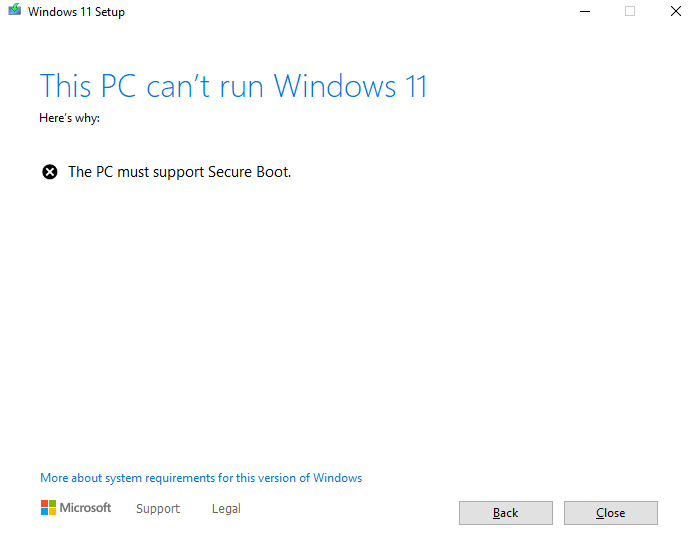
Ženkime žingsnį atgal ir išsiaiškinkime, kas iš tikrųjų yra „Secure Boot“.
Turinys
Kas yra saugus įkrovimas?
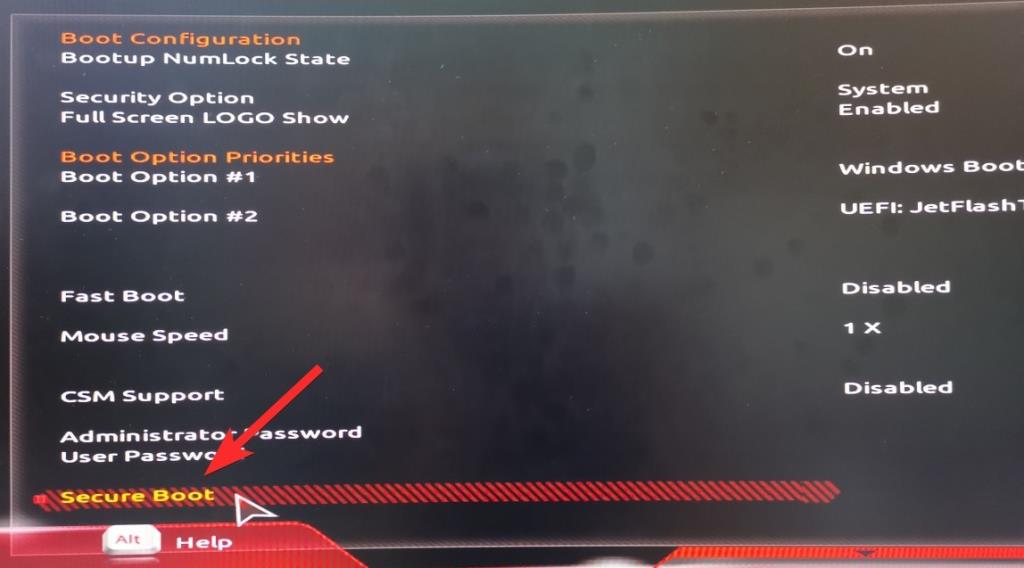
Secure Boot patenka į UEFI, sutrumpintą vieningos išplečiamos programinės įrangos sąsajos. Galite galvoti apie UEFI kaip programinės įrangos sąsają, kuri yra tarp jūsų operacinės sistemos, programinės įrangos ir aparatinės įrangos. UEFI planuoja pakeisti BIOS (sąsają, kurią turėjome Windows 7 eroje ir anksčiau), ir ji yra įdiegta kiekviename šiuolaikiniame kompiuteryje, kurį galite įsigyti dabar.
Tiesą sakant, saugus įkrovimas yra UEFI 2.3.1 protokolas, skirtas apsaugoti sistemos įkrovos procesą neįkeliant jokių nepasirašytų UEFI tvarkyklių ar nepasirašytų operacinės sistemos įkrovos programų.
Vienintelis jo vaidmuo yra iš esmės blokuoti bet kokią kodo dalį (tvarkykles, įkrovos įkroviklius ar programas), kurių nepasirašė originalios įrangos gamintojų (originalios įrangos gamintojų) platformos raktas.
Jei UEFI tvarkyklė, programa arba OS įkrovos programa turi pasirašytus platformos raktus, tik tada leidžiama ją paleisti.
Jums ir man tai tik paprastas perjungimas UEFI meniu, kurį visada reikia įjungti, kad būtų užtikrinta maksimali apsauga.
Bet kodėl „Windows 11“ taip nustojo reikalauti saugaus įkrovimo?
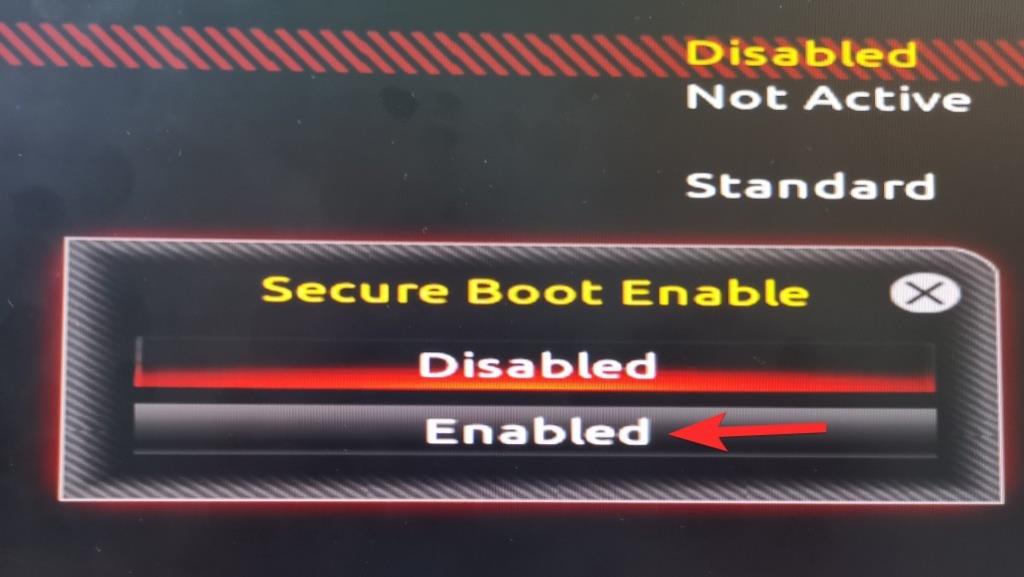
„Windows“ nuo pat „Windows 8“ išleidimo bando užtikrinti saugų įkrovimą ir atrodo, kad jie nepriims „ne“, nes privalumai gerokai nusveria minusus.
„Microsoft“ teigia, kad „Windows 11“ sukūrė vadovaudamiesi trimis pagrindiniais principais: sauga, patikimumas ir suderinamumas. Žvelgiant į papildomus saugaus įkrovos ir TPM 2.0 reikalavimus, atrodo, kad saugumas atsidūrė dėmesio centre.
„Microsoft“ teigimu, šie techninės įrangos reikalavimai yra labai svarbūs siekiant užtikrinti didesnę jūsų kompiuterio apsaugą, įskaitant tokias funkcijas kaip „Windows Hello“, įrenginio šifravimas, virtualizacija pagrįsta sauga (VBS) ir „HyperVisor“ apsaugoto kodo vientisumas (HVCI).
Kartu jie gali padėti apsaugoti jūsų kompiuterį, sumažindami kenkėjiškų programų atakas 60%.
Vis dar per sudėtinga? Padarykime tai dar paprasčiau.
Pagalvokite apie scenarijų, kai ką tik atsisiuntėte vykdomąjį failą, tarkime, nuotraukų redagavimo programos diegimo programą. Mažai žinojote, kad ką tik atsisiųstoje ir įdiegtoje programoje buvo žalingas kodo blokas, skirtas vykdyti kitą sistemos įkrovą.
Baigiate savo užduotį, išjungiate kompiuterį ir eikite miegoti. Kitą dieną atgręžiate kompiuterį ir viskas susiklosto.
Jūsų ekranas bus bombarduojamas įspėjimų „Baigėsi jūsų automobilio draudimo galiojimas! Norėdami atnaujinti, spustelėkite čia. Kad ir ką darytumėte, atrodo, kad niekas neveikia. O rezultatas? Visiškai nenaudojamas kompiuteris.
Laimei, šiuolaikiniai kompiuteriai (pagalvokite, 2017 m. ir naujesni) yra su UEFI, o tai reiškia, kad pagal numatytuosius nustatymus juose yra įjungtas saugus įkrovimas.
Dabar paleiskite tą patį scenarijų, kurį ką tik paminėjome, ir pažiūrėkime, kas būtų nutikę, jei kompiuteryje būtų įjungtas saugus įkrovimas.
Kai kitą rytą paspaudėte maitinimo mygtuką ir nesąmoningai suaktyvinote kenkėjiško kodo bloką, saugus įkrovimas visiškai valdo įkrovos procesą, nuodugniai patikrindamas kiekvieną programą, tvarkyklę ir įkrovos įkroviklį, kuris buvo eilėje įkrovos eilėje.
Jis išsiaiškino, kad įkrovos eilėje yra žalingas kodo blokas be galiojančio platformos rakto, todėl visiškai uždraudė jo vykdymą.
Valio! Daugiau jokių nepageidaujamų iššokančiųjų langų!
Apibendrinant, „Secure Boot“ atlieka nuostabų darbą, kad sustiprintų jūsų operacinės sistemos saugumą, kartu pasiūlydama keletą galingesnių ir pažangesnių funkcijų nei BIOS.
Tačiau „Secure Boot“ turi keletą minusų. Kai kurioms programoms, net Linux platintojams, reikia išjungti saugų įkrovą.
Kaip įjungti saugų įkrovimą?
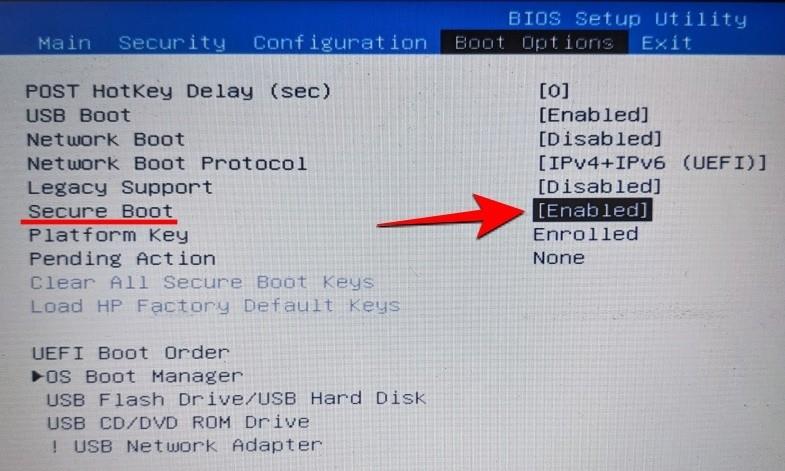
Saugios įkrovos įjungimas yra gana paprastas procesas. Vienas iš mūsų nuostabių rašytojų jau labai išsamiai išnagrinėjo šį procesą toliau pateiktoje nuorodoje. Būtinai patikrinkite.
Kai kuriose sistemose turite išjungti CSM, kad atrakintumėte paslėptą saugaus įkrovimo parinktį UEFI ekrane. Jei jūsų kompiuteris buvo neseniai pirktas, tarkime, 2017 m. ar vėlesnis, tuomet turėtumėte turėti galimybę įjungti saugų įkrovą. Jei negalite, bendrinkite savo kompiuterio pagrindinės plokštės modelio Nr. su mumis žemiau esančiame komentarų laukelyje.
Tai viskas.
Kaip pačiam įdiegti „Windows 11“ be „Microsoft Insider“ programos:
Norite įjungti arba išjungti Automatinio Išsaugojimo parinktį? Sužinokite, kaip įjungti arba išjungti Automatinio Išsaugojimo funkciją Word 2019 arba Microsoft 365.
Sužinokite, kaip lengvai pašalinti Bing iš Windows 11 paieškos sistemos, kad gautumėte geresnius paieškos rezultatus.
Sužinokite, kaip išspręsti „Windows 11“ failų naršyklės problemas ir atnaujinti į modernią sąsają su mūsų naudingais patarimais.
Sužinokite, kaip greitai ir lengvai rasti „Mano kompiuterį“ sistemoje „Windows 11“ ir „Windows 10“. Šiame straipsnyje pateikiame naudingus patarimus ir sprendimus.
Neskelbkite savo nuotraukų nemokamai „Instagram“, kai už jas galite gauti pinigų. Skaitykite ir žinokite, kaip užsidirbti pinigų „Instagram“ ir išnaudokite visas šios socialinių tinklų platformos galimybes.
Sužinokite, kaip lengvai redaguoti ir pašalinti PDF metaduomenis. Šis vadovas padės lengvai redaguoti arba pašalinti PDF metaduomenis keliais paprastais būdais.
Ar žinote, kad „Facebook“ turi visą jūsų telefonų knygos kontaktų sąrašą kartu su jų vardu, numeriu ir el. pašto adresu.
Dėl šios problemos kompiuteris gali tinkamai neveikti ir gali reikėti pakeisti saugos nustatymus arba atnaujinti tvarkykles, kad juos išspręstumėte.
Šis tinklaraštis padės skaitytojams konvertuoti įkrovos USB į ISO failą naudojant trečiosios šalies programinę įrangą, kuri yra nemokama ir apsaugota nuo kenkėjiškų programų.
Patekote į „Windows Defender“ klaidos kodą 0x8007139F ir sunku atlikti nuskaitymą? Štai būdai, kaip galite išspręsti problemą.
Šis išsamus vadovas padės ištaisyti „Task Scheduler Error 0xe0434352“ jūsų „Windows 11/10“ kompiuteryje. Patikrinkite pataisymus dabar.
„LiveKernelEvent 117“ „Windows“ klaida sukelia jūsų kompiuterį užšąla arba netikėtai sugenda. Sužinokite, kaip diagnozuoti ir ištaisyti, atlikdami ekspertų rekomenduojamus veiksmus.
Šis tinklaraštis padės skaitytojams išspręsti „PowerPoint“ neleis įrašyti garso problemų „Windows“ kompiuteryje ir netgi rekomenduos kitus ekrano įrašymo pakaitalus.
Svarstote, kaip rašyti PDF dokumente, nes turite užpildyti formas, pridėti komentarų ir parašyti. Aptikote tinkamą įrašą, skaitykite toliau!
Šis tinklaraštis padės vartotojams pašalinti vandens ženklą „System Requirements Not Met“ ir mėgautis sklandesne ir saugesne „Windows 11“ patirtimi bei švaresniu darbalaukiu.
Šis tinklaraštis padės „MacBook“ naudotojams suprasti, kodėl kyla „Pink Screen“ problemos ir kaip jas greitai ir paprastais veiksmais išspręsti.
Sužinokite, kaip visiškai arba pasirinktinai išvalyti „Instagram“ paieškos istoriją. Taip pat atgaukite saugyklos vietos pašalindami pasikartojančias nuotraukas naudodami geriausią „iOS“ programą.
Išmokite ištaisyti klaidos kodą 36 „Mac“ išoriniuose diskuose. Nuo terminalo komandų iki failų leidimų atraskite sklandaus failų perdavimo sprendimų.
Staiga negaliu dirbti su savo HID skundu jutikliniu ekranu. Aš nesuprantu, kas pateko į mano kompiuterį. Jei tai jūs, čia yra keletas pataisymų.
Šis tinklaraštis padės skaitytojams ištaisyti 76 vykdymo klaidą: kelias nerastas „Windows“ asmeniniame kompiuteryje atlikus ekspertų rekomenduojamus veiksmus.
Yra daug priežasčių, kodėl jūsų nešiojamas kompiuteris negali prisijungti prie „Wi-Fi“, todėl yra daug būdų, kaip ištaisyti klaidą. Jei jūsų nešiojamas kompiuteris negali prisijungti prie „Wi-Fi“, galite išbandyti šiuos būdus, kad išspręstumėte šią problemą.
Sukūrę USB įkrovą „Windows“ diegimui, vartotojai turėtų patikrinti USB įkrovos našumą, kad pamatytų, ar ji buvo sėkmingai sukurta.
Keletas nemokamų įrankių gali numatyti disko gedimus prieš jiems įvykstant, suteikdami jums laiko atsarginėms duomenų kopijoms sukurti ir laiku pakeisti diską.
Naudodami tinkamus įrankius galite nuskaityti savo sistemą ir pašalinti šnipinėjimo programas, reklamines programas ir kitas kenkėjiškas programas, kurios gali joje slypėti.
Kai kompiuteris, mobilusis įrenginys arba spausdintuvas bando prisijungti prie „Microsoft Windows“ kompiuterio per tinklą, pavyzdžiui, gali pasirodyti klaidos pranešimas „Tinklo kelias nerastas – klaida 0x80070035“.
Mėlynas mirties ekranas (BSOD) yra dažna ir ne nauja „Windows“ klaida, kai kompiuteryje įvyksta rimta sistemos klaida.
Užuot atlikę rankines ir tiesioginės prieigos operacijas sistemoje „Windows“, galime jas pakeisti turimomis CMD komandomis, kad būtų galima greičiau pasiekti.
Po nesuskaičiuojamų valandų, praleistų naudojantis savo koledžo nešiojamuoju kompiuteriu ir stacionariu garsiakalbių rinkiniu, daugelis žmonių supranta, kad keli sumanūs atnaujinimai gali paversti jų ankštą bendrabučio erdvę į geriausią transliacijų centrą neišleidžiant daug pinigų.
Iš „Windows 11“ bus pašalinta „Internet Explorer“. Šiame straipsnyje „WebTech360“ paaiškins, kaip naudoti „Internet Explorer“ sistemoje „Windows 11“.
Nešiojamojo kompiuterio jutiklinė planšetė skirta ne tik žymėjimui, spustelėjimui ir priartinimui. Stačiakampis paviršius taip pat palaiko gestus, leidžiančius perjungti programas, valdyti medijos atkūrimą, tvarkyti failus ir net peržiūrėti pranešimus.




























